Графические лаги
Это самая известная разновидность лагов. Проявляются они в общем снижении скорости передачи игровой картинки, являются довольно распространенным явлением и поэтому хорошо знакомы почти каждому геймеру. Как правило, главной причиной их возникновения является ваша система, которая не в состоянии выработать такое количество кадров в секунду (Frames Per Second, FPS), чтобы визуально все выглядело четко и гладко. Каждый раз, когда случается графический лаг, это проявляется в том, что ваши действия через контроллеры не находят оперативного отклика в изменении игровой картинки на дисплее. Такая задержка в отображении ваших действий на экране объясняется тем, что системе требуется больше времени, чтобы создать каждый новый кадр графики и отправить его на ваш монитор.
Пример: вы только что повернули за угол дома, очутившись во внутреннем дворике, где несколько человек ведут между собой ожесточенную перестрелку; возможно, где-то недалеко взорвалась дымовая граната и несколько обычных. И самое обидное в данной ситуации то, что вы реагируете на нее быстрее, чем это делает ваш персонаж. Вы уверены, что реакция не была запоздалой – во всем виноват проклятый лаг!
Решение: как вам быть на 100% уверенными, что именно графический лаг стал причиной этой проблемы? Подойдите к вопросу с научной точки зрения и воспользуйтесь утилитой FRAPS для того, чтобы измерить актуальный уровень фреймрейта. Запустите FRAPS еще до того, как запустите игру и наблюдайте за графиком FPS, который программа будет строить уже во время того, когда будет вестись игра. Каждый раз, когда значение маленького желтого счетчика будет опускаться ниже 25-30 FPS, вы начнете сталкиваться с некоторым количеством графических лагов (особенно в быстрых играх). Если же значение опустится ниже показателя в 15-20 FPS, то лаги станут заметно ощутимее. Когда фреймрейт серьезно «проседает», то существует только два пути улучшить такое положение вещей:
Первый из них предполагает настройку графических установок игры и оптимизацию Windows таким образом, чтобы постоянно поддерживались высокие значения FPS. Конкретно игровые настройки влияют на производительность более, чем любые другие. Например, такие настройки как antialiasing или ambient occlusion способны значительным образом снизить фреймрейт. Если он у вас «скачет», то попробуйте отключить данные графические настройки. Если вам очень важна производительность, то можно уменьшить разрешение
Обратите также особое внимание на увеличение минимального уровня FPS. Нет смысла поддерживать его большинство времени на уровне 100 FPS, если во время интенсивных битв он опускается до значений первых десятков
Второй путь окажет некоторый удар по вашему кошельку, но в каком-то смысле даст понять, что никакая оптимизация не поможет, если система просто-напросто не отвечает установленным требованиям для конкретной игры: это апгрейд ваших комплектующих. В случае с графическими лагами самым важным улучшением является новая и более мощная видеокарта. На примере Battlefield 3 мы рассматривали возможности разных видеокарт в обеспечении уровня FPS. Прочитать это можно здесь.
Правильно настройте центр обновления Windows
Причиной неожиданных лагов также могут быть фоновые операции некоторых подсистем Windows 10. В частности, когда Центр обновления Windows загружает и устанавливает обновления, производительность может упасть очень заметно.
Если не хотите получить такой сюрприз в критический момент игры, лучше заранее настроить расписание обновлений так, чтобы они точно не помешали. Для этого откройте настройки Windows 10, перейдите в Центр обновления Windows и выберите пункт «Изменить период активности». В описании говорится, что в заданные часы компьютер не будет перезагружаться, но на самом деле ограничиваются и другие задачи обновления.
Устраняем лаги и тормоза в играх
Эта статья написана в форме вопросов, и на каждый вопрос дается ответ. Тестирование, проверка и оптимизация компьютера в любом случае несколько (хотя бы незначительно) повысят производительность.
Первое, с чего следует начать, это проверить, что загружено на вашем процессоре, жестком диске и в оперативной памяти. Дело в том, что даже мощный компьютер может испытывать задержки при запуске самой игры, в дополнение к десятку-другому различных программ (не говоря уже о различных конфликтах).
Самый простой способ узнать, какую нагрузку они несут, — использовать диспетчер задач . Нажмите Ctrl + Shift + Esc (или Ctrl + Alt + Del), чтобы открыть его. Кстати, настоятельно рекомендуется сначала открыть диспетчер задач, затем запустить игру и свернуть ее, чтобы проверить основные нагрузки, когда начинаются лаги.
В разделе «Управление задачами» проверьте сначала наиболее загруженный (процессор, память, диски или сеть). В моем случае это был процессор (примечание: кстати, процессор обычно загружен больше, чем память или диск).
См. скриншот ниже, процессор загружен CivilizationIV, а не Explorer (в котором открыто пять вкладок и несколько функций). Неудивительно, что компьютер начал тормозить, как только началась игра.
Процессор компьютера на 60% загружен Explorer.
После завершения (и возобновления) работы Explorer игра запускалась нормально, без каких-либо задержек или зависаний. Единственный рецепт выздоровления — это.
Также обратите внимание на свой жесткий диск. Торренты (которые очень популярны в наши дни) часто могут стать огромным бременем
Итак, подводя итог, мы говорим следующее. Во-первых, проверьте, не запущена ли посторонняя программа, которая занимает большую часть ресурсов вашего компьютера, а не та, для которой предназначена игра. Убедившись, что загрузка вызвана самой игрой, вы можете перейти к следующему пункту
Знаете ли вы о проблемной графике в некоторых играх: огонь, вода, тени и пр.?
Часто причина задержки кроется в самой игре. Часто, например, разработчики не оптимизировали графику, например, определенный набор видеокарт. В результате большинство пользователей считают, что игра работает плавно, но некоторые считают игру неузнаваемой. Все лагает или отстает, или изображения обрываются или искажаются.
Для каждой игры очень трудно сказать, где и в чем проблема (об этом еще больше можно сказать на форумах, посвященных конкретным играм).
Для той же DiabloIII (и некоторых других игр) (ранние версии игры) наблюдались проблемы с видеокартой NVIDIA из-за параметра AMBIENT OCLUSION (затенение подсветки) в настройках драйвера. Отключение этого параметра в настройках графики заставляет игру летать!
Затенение подсветки — выключено.
Обратите внимание на такие элементы, как огонь, вода, тени, туман и пыль. Если вы можете отключить их (или уменьшить их детализацию) в игре, попробуйте! В некоторых случаях игра будет вести себя совершенно по-другому
Использовались ли утилиты для ускорения игр?
Кто сказал что-либо о «волшебных кнопках», их несуществовании и т.д. Однако существуют утилиты, которые могут ускорить работу компьютера в несколько шагов и тем самым уменьшить количество ошибок и задержек в игре.
Я не буду подробно останавливаться на этом, так как это заняло бы много места и времени (к тому же, на блоге уже есть подобные статьи).
Операционная система
Распространенная проблема большинства рабочих и игровых машин — много лишних программ, половина из которых находится в автозагрузке операционной системы. Отсюда дополнительный расход оперативной памяти, постоянная загрузка процессора и частые обращения к жесткому диску. Кроме того, вместе с нужными файлами из интернета могут заявиться и вирусы. Некоторые вредоносы тихо прописываются на жесткий диск и ждут звездного часа, а другие сразу атакуют систему. Например, вирус-майнер включает фоновую добычу криптовалюты как на видеокарте, так и на процессоре. Соответственно, в таких условиях игры не просто тормозят — они превращаются в слайд-шоу.

Решение: защищить компьютер от сетевых атак и вредноносного ПО с помощью антивируса.
Лагают игры которые раньше не лагали что делать
Дорогие друзья, сегодняшний статья будет посвящена тем, за счет которых держится компьютерный рынок. Согласитесь, если вы используете свой персональный компьютер для серфинга в интернете, работе в Word и прослушивания музыки, то вам не нужны навороченные видеокарты и крутая оперативная память. Вас нет нужны обновлять содержимое своего системного блока раз в год, нет надобности следить за выпуском новых версий драйверов для видеокарты и т.д. А кому же все это необходимо? Геймерам, разумеется!
В данной статье мы постараемся дать исчерпывающий ответ тем геймерам, у которых раньше нормально работали игры, а теперь почему то лагают.
Первым дело, если вдруг ваши игры стали лагать, необходимо выполнить обслуживание вашего компьютера.
Так как раньше у вас все исправно работало, то грешить на железо не станем. Дело, скорее все в программной составляющей. Ваш компьютер забился всяким мусором и ошибками. Начнем обслуживание.
Для начала необходимо вызнать утилиту Выполнить и ввести там msconfig. Открываем пункт автозагрузка и убираем от туда все ненужное, оставляя в лучшем случае только антивирусное программное обеспечение.
Далее проверяем винчестер на ошибки и на битые сектора. Заходим в Мой компьютер (Компьютер), кликаем правой кнопкой мыши по логическому диску и выбираем Свойства. Кликаем по кнопке проверить винчестер. Ставим две галочки и нажимаем Начать. Данную процедуру необходимо повторить на всех логических дисках вашей операционной системы.
После, необходимо воспользоваться любой доступной утилитой для очисти вашей операционной системы от скопившихся временных файлов, отчетов, логов и прочего. Утилита от Total Commander Power Pack подойдет как нельзя лучше.
Последний этап, который вроде как уже устарел, однако, если ваше время позволяет, лишним не будет — это дефрагментация вашего жесткого диска. Выполните ее и тогда уже будете уверены, что вы сделали все возможно для оптимизации и приведения в порядок вашего компьютера.
Не забудьте также обновить драйвера на вашу видекарту.
Если описанное выше не помогло справится с глюками в играх, то пора переустанавливать операционную систему Widnows.
Intelligent Standby List Cleaner для устранения фризов в играх на Windows 10
Решить проблему со статтерингом можно с помощью программы Intelligent Standby List Cleaner, которая работает в фоновом режиме и постоянно очищает неиспользуемые данные из памяти. Ее автором является Wagnard, который разработал известное приложение DDU (Display Driver Uninstaller) для удаления графических драйверов.
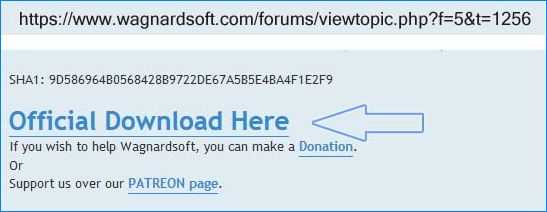
Приложение позволяет автоматически очищать содержимое памяти при выполнении двух условий:
- список ожидания превышает указанный размер;
- объем допустимой памяти меньше предельного значения.
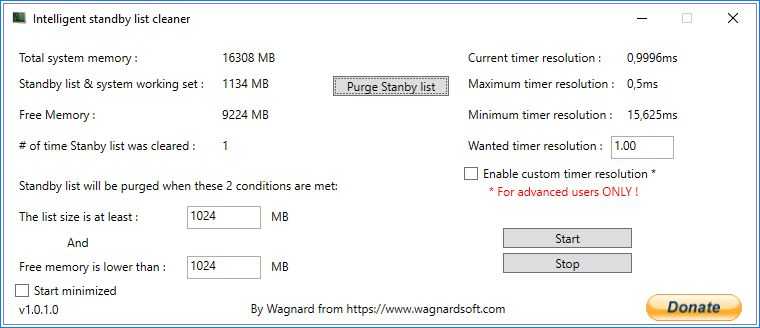
По умолчанию программа начинает очистку, когда список ожидания превышает размер 1 ГБ (1024 МВ), а на жестком диске будет меньше 1 ГБ свободного места. Эти пороговые значения можно поменять в любую минуту.
Для запуска нажмите кнопку Start и сверните программу в область уведомлений. Она работает в фоновом режиме, постоянно следит за памятью и не нагружает ее при чистке.
Пользователи на форумах подтверждают, что такое решение значительно сокращает количество зависаний, стабилизирует FPS, предотвращая внезапные микро обрывы. Это приложение будет кстати в масштабных играх, например Kingdom Come: Deliverance, которые сильно нагружают оборудование.
Если программа приносит положительные эффекты, можно включить ее автоматический запуск при загрузке системы. Для этого отметьте флажком поле «Start minimized».
Почему игры лагают? Или как убрать лаги в играх?
Не секрет, что все мы любим играть в компьютерные игры. Кому то нравятся онлайн шутеры, кому то квесты, кому то гонки. Игры помогают снять напряжение после тяжелого дня, поднять настроение, весело провести время, забыть о плохих моментах дня. В общем все мы любим провести вечерком часок другой за любимой компьютерной игрой. Но иногда бывает так, что игры начинают лагать, тормозить, глючить, очень медленно работать. И приятное время препровождения превращается в мучение. Как же бороться с такой проблемой? Как ускорить работу игр? Как убрать лаги в играх?
Вот перечень советов, помогающих решить подобные проблемы:
2) Вирусы. Вирусы так же могут являться причиной тормозов в играх. Ведь во время работы вирус занимает определенную част оперативной памятикомпьютера из за этого не хватает памяти для обработки процессов игры, и игра начинает тормозить, лагать, глючить. Для решения проблемы вирусов нужно установить хороший и надежный антивирус и полностью просканироватькомпьютер. Если антивирус уже установлен, то обязательно обновить его до последней версии.
3) Программы работающие в фоне. Часто бывает, что пользователь не особо разбирается в принципе работы компьютера, запускает 10-20 программ, а потом еще и запускает игру. Естественно игра будет тормозить, лагать и глючить, т.к. у компьютера просто будет не хватать оперативной памяти для обработки всех процессов. поэтому прежде чем запускать игру останоите работу программ, которые «жрут» много памяти (Photoshop, Coreldraw, AutoCAD, Adobe Flash Professional и др).
4) Забитый интернет канал. Любители поиграть в онлайн игры иногда даже не подозревают, что скачивания из интернета (скачивание с торрента к примеру) существенно нагружает интернет канал — это может привести к лагам в онлайн играх. Так чо перед тем как запустить онлайн игру желательно приостановить все текущие скачивания.
5) Настройки графики. Как бы просто это не звучало, но часто причиной лагов в игре являются высокие настройки графики, которые компьютер просто «не тянет». Возможно Ваш комьютер просто слишком стар, что бы «тянуть требовательную игру». Поэтому всегда изучаете системные требования игры перед тем, как скачивать её с торрента
Так же для того, чтобы ускорить работу игр и оптимизировать работу оперативной системы можно сделать дефрагментацию дисков (пуск/ все программы/ стандартные/ служебные/ дефрагментация). Еще можно провести очистку дисков от «мусорных» и ненужных файлов (пуск/ все программы/ стандартные/ служебные/ очистка диска).
Оптимизация работы системы может существенно помочь и работе игр, существует множество программ для ускорения и оптимизации работы системы, это такие программы, как: Toolwiz Care, Auslogics BoostSpeed, CCleaner и другие.
Еще одной довольно распространенной причиной лагов в играх является высыхание термопасты между процессором и кулером. Паста высыхает, и из за этого процессор начинает перегреваться. Для решения этой проблемы нужно заменить термопасту, для этого лучше обратиться к специалисту, хотя продвинутые и опытные пользователи как правило делают это сами.
На этом я пожалуй закончу свою статью, теперь Вы знаете, как убрать лаги в играх. Надеюсь моя статья Вам понравилась. Удачи!
Существует множество программ для ускорения работы игр,таких как Game Booster,Game Gain, Toolwiz Care и мн.др.
5)Также вы можете очистить компьютер от ненужных файлов,для этого открываем пуск/все программы/стандартные/служебные/очистка диска.
Очистка диска незначительно поможет увеличить производительность игр,а также освободит немного места на диске.
6)Просканируйте ваш компьютер на наличие вредоносных программ,именно они могут быть причиной ухудшения производительности игр.
7)Если же вы провели все действия описанные выше,а игры по прежнему лагают(или Fps временно падает,а потом возрастает),то возможно,что нужна замена термопасты(внимание этот метод только для компьютеров находящихся в эксплуатации больше полугода). Для замены термопасты лучше обратиться к специалисту,операция эта не сложная,так что много денег он с вас не возьмет
Для замены термопасты лучше обратиться к специалисту,операция эта не сложная,так что много денег он с вас не возьмет.
На этом все, всем пока и до новых познавательных встреч с вами дорогие мои друзья…
У вас тормозят игры на ноутбуке или компьютере? От этого не застрахован никто. Особенно сегодня, когда модно выпускать сырые и неоптимизированные продукты. Впрочем, все же есть способы, с помощью которых можно ускорить работу игры на ПК или ноутбуке. Гарантий, что это поможет, нет. Но если тормозят игры, и что делать вы не знаете, то попробовать стоит.
Советы универсальны и подходят для всех компьютеров и ноутбуков. Версия ОС тоже роли не играет – вы можете попробовать оптимизировать игру на Windows 7, 8 или 10.
Сразу отмечу, что о разгоне процессора или видеокарты здесь не упоминается. Ровно как и о покупке новых комплектующих. Первый способ весьма опасен (особенно для новичков), а на второй – придется раскошелиться.
Для начала стоит рассказать немного о том, почему тормозят игры на ПК или ноутбуке. Причин здесь много, но все же можно выделить несколько основных.
Первая причина – ноутбук. Он не предназначен для игр, и вы должны это были знать, когда покупали его. Лэптопы гораздо слабее по производительности, чем компьютеры, поэтому на них постоянно тормозят игры. Плюс они быстро греются. Как результат – игра начинает тормозить через некоторое время. Это может быть 10 минут или час в зависимости от вашей модели.
Еще одна причина, по которой игра работает нормально, а потом тормозит – мало оперативной памяти (ОЗУ). Сначала ее хватает, но через некоторое время нагрузка увеличивается, и начинаются глюки, лаги, тормоза. Это явно говорит либо о перегреве, либо о нехватке ОЗУ.
Еще часто тормозят игры после переустановки Windows. Как правило, из-за того, что вы забыли установить драйвер на видеокарту. Но иногда проблема кроется в кривой сборке Windows или наличии вирусов. Ведь на самом деле после переустановки ОС ваш ПК должен летать, а не глючить.
Иногда игры тормозят после обновления драйверов на видеокарту. Бывает, что разработчики выпускают кривую версию, которая работает некорректно. Вам остается либо подождать новую, либо восстановить предыдущую версию.
Если стали тормозить игры, которые раньше шли нормально, то здесь проблема, скорее всего в захламленности. Тут нужно оптимизировать компьютер или ноутбук, почистить его от мусора – словом, это можно исправить.
И, наконец, последняя причина, почему тормозят игры на Windows 7, 8 или 10 – это разработчики. Сегодня стало модно выпускать сырой продукт, а затем «латать» его патчами. Вспомните последние игрушки: Мафию 3, Resident Evil 7, No Man Sky, Deus Ex Mankind Divided и т.д. В первые дни после релиза в них просто невозможно играть. Даже на мощных ПК или ноутбуках. И никакая оптимизация здесь не поможет, ведь проблема в самой игрушке.
Но в остальных случаях можно попробовать оптимизировать ПК, чтобы ускорить игры на Windows 7, 8 или 10. И ниже приведено 11 простых советов, как это сделать.
Влияние контроля памяти Windows 10 на производительность игр
После обновления Creators Update для Windows 10 пользователи столкнулись с тем, что функция контроля памяти на мощных аппаратных конфигурациях ПК вызывает микро фризы в играх, в частности разработанных на движке Frostbite (например, Battlefield 1).
В чем суть проблемы?
Когда процесс игры перестает пользоваться блоком данных, записанным в память, то система теоретически должна от него избавиться, чтобы освободить место для новых данных. Но это не происходит. Вместо этого неиспользуемый блок попадает в список ожидания, где сохраняется на случай, если в дальнейшем потребуется игре.
Когда процессу снова нужны данные из этой ячейки, то он считывает их из списка ожидания. Когда Windows обнаружит, что ему недостаточно памяти, начнет освобождать ее, удаляя неиспользуемые элементы и создавая место для новых блоков.
Теоретически функция контроля памяти является хорошим решением, так как у системы и процессов всегда будет быстрый доступ к недавно использованным данным.
К сожалению, в играх такой принцип работы может привести к микро зависаниям и фризам, поскольку список ожидания может разрастаться до огромных размеров, а система начнет удалять неиспользуемые блоки памяти только тогда, когда обнаружит недостаток места.
Краткая история синхронизации кадров
Давным-давно, в далекой-далекой галактике… когда разработчики создавали первые видеоигры, обычно они это делали с учетом точной частоты кадров, на которой работал дисплей. В регионах NTSC, где телевизоры работают с частотой 60 Гц, это подразумевает 60 кадров в секунду, а в регионах PAL/SECAM, где телевизоры работают с частотой 50 Гц, — 50 кадров в секунду.
Большинство игр представляли собой очень простые концепции, работающие на фиксированном оборудовании — обычно на аркадной консоли или хорошо известном «домашнем микрокомпьютере», таком как ZX Spectrum, C64, Atari ST, Amstrad CPC 464, Amiga и т. д. Таким образом, создавая и тестируя игры для конкретной машины и определенной частоты кадров, разработчик всегда мог быть на 100% уверен, что фреймрейт никогда никуда не упадет.
Скорости объектов также сохранялись в «кадровых» единицах. Таким образом, вам необходимо было знать не на сколько пикселей в секунду будет перемещаться персонаж, а на сколько пикселей в кадре. Например, в Sonic The Hedgehog для Sega Genesis такая скорость составляет 16 пикселей на кадр. Многие игры даже имели отдельные версии для регионов PAL и NTSC, где анимация рисовалась от руки специально для 50 и 60 FPS, соответственно. По сути, работа с любой другой частотой кадров была просто невозможна.
Поэтому сложно предсказать, сколько времени потребуется для моделирования и рендеринга одного кадра
(Обратите внимание, что на современных консолях у нас, можно считать, фиксированное оборудование, но сами игры при этом все равно довольно непредсказуемы и сложны.). Если вы не можете быть уверены, с какой частотой кадров будет работать игра, вам необходимо измерить текущую частоту кадров и постоянно адаптировать физику игры и скорость анимации под нее
Если один кадр занимает 1/60 секунды (16,67 мс), а ваш персонаж бежит со скоростью 10 м/с, то он перемещается на 1/6 метра в каждом кадре. Но если кадр вдруг начнет занимать 1/30 секунды (33,33 мс), то вы должны перемещать персонажа уже на 1/3 метра за кадр (в два раза «быстрее»), чтобы он продолжал двигаться с той же видимой скоростью
Если вы не можете быть уверены, с какой частотой кадров будет работать игра, вам необходимо измерить текущую частоту кадров и постоянно адаптировать физику игры и скорость анимации под нее. Если один кадр занимает 1/60 секунды (16,67 мс), а ваш персонаж бежит со скоростью 10 м/с, то он перемещается на 1/6 метра в каждом кадре. Но если кадр вдруг начнет занимать 1/30 секунды (33,33 мс), то вы должны перемещать персонажа уже на 1/3 метра за кадр (в два раза «быстрее»), чтобы он продолжал двигаться с той же видимой скоростью.
Как это устроить? Как правило, игра замеряет время в начале соседних кадров и вычисляет разницу. Это довольно простой метод, но он работает очень хорошо.
Вернее, раньше работал очень хорошо. Еще в 90-х, когда 35 FPS считалась ого-го какой скоростью, люди были им более чем довольны. Но в то время видеокарты не были столь значительной частью ПК, и контроль надо всем происходящим на экране имел центральный процессор. Если у вас не было 3D-ускорителя, он даже сам рисовал объекты. Таким образом, он точно знал, когда они попадут на экран.
Стороннее ПО для оптимизации работы Windows 10
Максимальная производительность компьютера – это результат, которого сложно добиться исключительно встроенными средствами ПК. Параллельно с соблюдением рекомендаций, обозначенных ранее, рекомендуется воспользоваться сторонним ПО. Среди хорошо зарекомендовавших себя программ выделяются следующие:
- Advanced System Optimizer;
- Game Gain;
- Game Buster.
Обратите внимание, что не все из выделенных приложений предоставляются на бесплатной основе. Однако платить за подписку совершенно не обязательно
Даже бесплатные утилиты вроде Game Gain или Game Buster отлично справляются со своей задачей, оптимизируя игровой процесс.
Влияние контроля памяти Windows 10 на производительность игр
После обновления Creators Update для Windows 10 пользователи столкнулись с тем, что функция контроля памяти на мощных аппаратных конфигурациях ПК вызывает микро фризы в играх, в частности разработанных на движке Frostbite (например, Battlefield 1).
В чем суть проблемы?
Когда процесс игры перестает пользоваться блоком данных, записанным в память, то система теоретически должна от него избавиться, чтобы освободить место для новых данных. Но это не происходит. Вместо этого неиспользуемый блок попадает в список ожидания, где сохраняется на случай, если в дальнейшем потребуется игре.
Когда процессу снова нужны данные из этой ячейки, то он считывает их из списка ожидания. Когда Windows обнаружит, что ему недостаточно памяти, начнет освобождать ее, удаляя неиспользуемые элементы и создавая место для новых блоков.
Теоретически функция контроля памяти является хорошим решением, так как у системы и процессов всегда будет быстрый доступ к недавно использованным данным.
К сожалению, в играх такой принцип работы может привести к микро зависаниям и фризам, поскольку список ожидания может разрастаться до огромных размеров, а система начнет удалять неиспользуемые блоки памяти только тогда, когда обнаружит недостаток места.




























